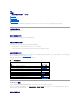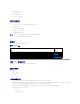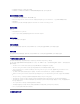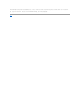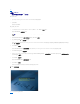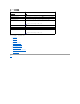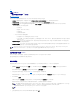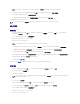Users Guide
目录
使用 SBUU
Dell 系统建立和更新公用程序版本 1.5 用户指南
在不同情形下使用 SBUU
本章介绍了 SBUU 在部署和更新系统方面的灵活性,以及可以使用 SBUU 的各种情形。SBUU 提供下列选项:
l 选择配置:根据部署和更新要求,可以配置所有三个模块(固件更新、硬件配置和服务器操作系统安 装)、任一模块或者这些模块的任何组合。
l 选择何时应用配置:可以立即应用选定的配置,也可以使用"Apply/Export Configuration"( 应用/导出配置)功能保存配置。
l 选择系统配置方式:SBUU 中的"Apply/Export Configuration"(应用/导出配置)功能允许用户部署和更新当前系统和/或多个系统,或者不同型号的多个系统。
¡ 可以在当前系统上执行以下部署/更新操作:
¡ 应用固件更新
¡ 配置硬件(BIOS、DRAC、RAID 等)
¡ 安装操作系统
¡ 启动操作系统后安装脚本
¡ 可以为多个系统执行以下部署或更新操作:
¡ 导出配置脚本(所有三个模块的或选择的任何组合的)供日后使用。
¡ 生成可引导映像,其中包含系统特定版本的更新软件包,适用的硬件配置脚本(BIOS、DRAC、RAID 等)、操作系统安装详情和网络源 CD/DVD 链接,以及操作系
统安装启动点,等等。
l 选择创建可引导 介质:您可以为一组选定的系统创建可引导介质,然后使用相同的介质引导这组系统中的各个系统。如果选择 USB 驱动器作为映像目标,SBUU 将提供选项使
USB 设备成为可引导设备并用该设备直接引导系统。
l 无人 值守更新和部署:使用可引导介质(CD/DVD/USB 驱动器)引导系统时,所创建可引导介质上的脚本将会根据情况应用固件更新,应用硬件配置并最后安装操作系统。在整个
更新和部署过程中,将不会有任何提示,因此可以实现系统无人值守更新和部署。
在不同情形下使用 SBUU
本节介绍一些可以使用 SBUU 的可能情形。这些情形只是向您说明如何有效使用 SBUU。但并不是使用此工具的唯一方式和情形。
建议在更新和部署过程的任何时候参阅联机帮助了解特定屏幕的详情。
更新系统固件
如果您购买的是新发布的 Dell PowerEdge 系统,则它可能已经拥有最新的固件。但是,如果您系统的发布日期已过去了一个季度,则可能需要更新固件。
1. 在 Dell Systems Build and Update Utility 主页屏幕上,单击"Firmware Update"(固件更新)旁的"Configure"(配置),或单击左窗格上的"Firmware
Update"(固件更新)。
将出现"Firmware Update"(固件更新)模块的"Repository Selection"(存储库选择)屏幕。
2. 请指定更新文件存储库所在的位置。有关详情,请参阅固件更新。有关存储库选择的详情,请参阅联机帮助。
如果要将系统组件状态与另一个版本的 Server Update Utility 进行比较,请在"Repository Selection"(存储库选择)屏幕提供 Server Update Utility 的位置。
3. 单击"Continue"(继续)。
"Firmware Update"(固件更新)会为系统建立资源清册,并在"Comparison Report"(比较报告)屏幕上生成比较报告。
此屏幕显示现有系统上当前安装各个组件的版本与该系统存储库组件版本的比较。它还指明需要升级的组件和可以降级的组件。
4. 选择您可能要升级的任何组件,并单击 Systems Build and Update Utility 主页。
注: Dell Systems Management Tools and Documentation DVD 中不再提供 Content Manager。要访问 Content Manager,请使用 Dell Systems Management
Tools and Documentation DVD 版本 5.5。您还可以使用可从 Dell 支持网站 support.dell.com 下载的 Repository Manager。
注: OM_FRMW_LX_R241387.BIN 组件提供了对 VMware 嵌入式 ESXi 4.x 管理程序上 Dell Embedded OMSA 的更新。仅当服务器拥有 ESXi 4.x 时才可选择
此组件。安装此组件后,先启用 CIM OEM 提供程序,然后再访问它。有关如何启用 CIM OEM 提供程序的详细信息,请参阅 Dell 支持网站
support.dell.com/manuals 上的
《
Dell OpenManage Server Administrator 6.2
版安装指南》
。
注: 可以根据需要选择性地升级组件。不过,不能选择性地降级。